Come eliminare il malware PirateStealer dal sistema operativo
![]() Scitto da Tomas Meskauskas il (aggiornato)
Scitto da Tomas Meskauskas il (aggiornato)
Che tipo di malware è PirateStealer?
PirateStealer è un malware di tipo stealer. Questo programma dannoso è progettato per esfiltrare le informazioni dai dispositivi infetti. Al momento in cui scriviamo, PirateStealer è offerto in vendita sui forum degli hacker, quindi la sua diffusione dipende dalla frequenza di utilizzo da parte dei criminali informatici.
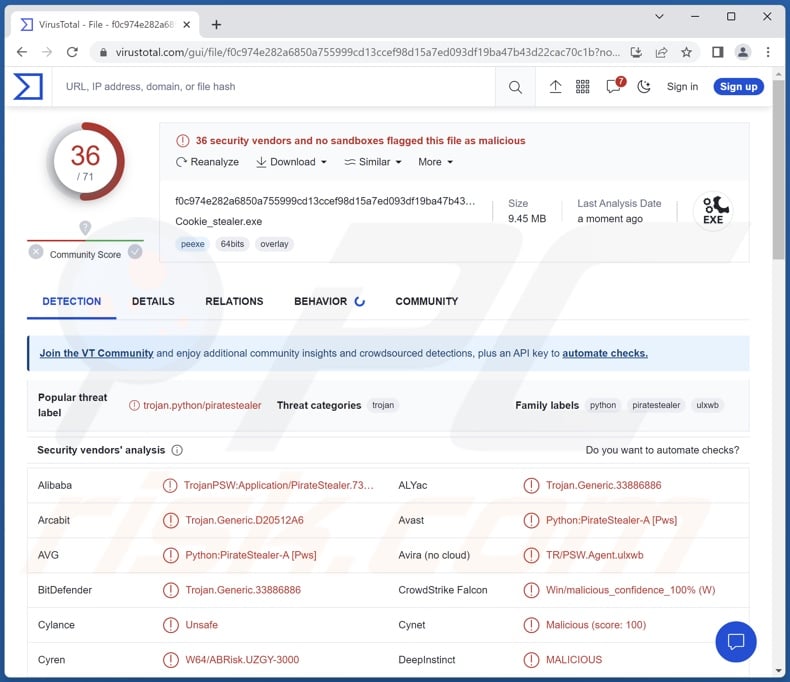
Panoramica del malware PirateStealer
Dopo l'infiltrazione, PirateStealer inizia la sua attività raccogliendo i dati rilevanti del dispositivo (ad es. nome del dispositivo, dettagli hardware, versione del sistema operativo, ecc.). La funzionalità principale del malware è l'estrazione di dati dai browser e da altre applicazioni installate.
Dai browser, PirateStealer mira ad acquisire i cookie Internet e le credenziali di accesso salvate (nomi utente/password). Questo ladro prende di mira anche la piattaforma di messaggistica Discord e questo include password, codici 2FA (autenticazione a due fattori) e altri dati.
Vale la pena ricordare che gli sviluppatori di malware spesso migliorano le loro creazioni. Pertanto, eventuali varianti future di PirateStealer potrebbero avere funzionalità aggiuntive/diverse.
In sintesi, la presenza di software come PirateStealer sui sistemi può comportare gravi problemi di privacy, perdite finanziarie e furto di identità. Se sospetti che il tuo dispositivo sia stato infettato da questo (o altro) malware, utilizza immediatamente un antivirus per eliminarlo.
| Nome | PirateStealer virus |
| Tipologia di minaccia | Trojan, virus che ruba password, malware bancario, spyware. |
| Nomi rilevati | Avast (Python:PirateStealer-A [Pws]), Combo Cleaner (Trojan.Generic.33886886), ESET-NOD32 (Python/PSW.Agent.AKD), Kaspersky (HEUR:Trojan-PSW.Python.Agent.gen), Microsoft (Trojan:Win32/Wacatac.B!ml), Elenco completo dei rilevamenti (VirusTotal) |
| Sintomi | I trojan sono progettati per infiltrarsi furtivamente nel computer della vittima e rimanere in silenzio, quindi nessun sintomo particolare è chiaramente visibile su una macchina infetta. |
| Metodi distributivi | Allegati email infetti, pubblicità online dannose, ingegneria sociale, "crack" del software. |
| Danni | Password e informazioni bancarie rubate, furto di identità, computer della vittima aggiunto a una botnet. |
| Rimozione dei malware (Windows) | Per eliminare possibili infezioni malware, scansiona il tuo computer con un software antivirus legittimo. I nostri ricercatori di sicurezza consigliano di utilizzare Combo Cleaner. |
Esempi di malware di tipo stealer
Bandit, Offx, Warp, ObserverStealer, e NodeStealer sono solo alcuni esempi di ladri che abbiamo indagato di recente. Il malware può avere un'ampia varietà di funzionalità, che vanno dal furto di dati alla crittografia dei file. Inoltre, le funzionalità non sono esclusive; quindi, un programma dannoso può avere una serie di diversi tipi di funzionalità.
Tuttavia, indipendentemente dal modo in cui opera il malware, la sua presenza su un sistema minaccia l'integrità del dispositivo e la sicurezza dell'utente. Pertanto, tutte le minacce devono essere rimosse immediatamente dopo il rilevamento.
In che modo PirateStealer si è infiltrato nel mio computer?
È stato osservato che PirateStealer viene offerto in vendita sui forum degli hacker. Quindi, il modo in cui viene distribuito dipende dai criminali informatici che lo utilizzano in quel momento. In generale, il malware viene diffuso utilizzando tattiche di phishing e social engineering. Questo software è solitamente mascherato da normali programmi/media.
I file dannosi possono essere eseguibili (.exe, .run, ecc.), archivi (RAR, ZIP, ecc.), documenti (Microsoft Office, Microsoft OneNote, PDF, ecc.), JavaScript e così via. Quando un file virulento viene eseguito, eseguito o aperto in altro modo, viene avviata la catena di infezione (ovvero download ed installazione di malware).
Il malware viene distribuito principalmente tramite download drive-by (furtivi/ingannevoli), allegati dannosi e collegamenti in e-mail/messaggi di spam, truffe online, malvertising, fonti di download non affidabili (ad esempio, siti Web di hosting di file gratuiti e gratuiti, condivisione peer-to-peer reti, ecc.), strumenti di attivazione software illegali ("crack") e falsi aggiornamenti.
Inoltre, alcuni programmi dannosi possono auto-proliferarsi attraverso reti locali e dispositivi di archiviazione rimovibili (ad esempio dischi rigidi esterni, unità flash USB, ecc.).
Come evitare l'installazione di malware?
Consigliamo vivamente di scaricare solo da canali ufficiali e verificati. È importante attivare e aggiornare i programmi utilizzando funzioni/strumenti legittimi, in quanto quelli acquisiti da terze parti possono contenere malware.
Un'altra raccomandazione è di essere vigili durante la navigazione poiché i contenuti online falsi e dannosi in genere appaiono ordinari e innocui. La vigilanza deve essere estesa alle e-mail in arrivo, PM/DM, SMS e altri messaggi. Sconsigliamo di aprire allegati o collegamenti presenti in posta sospetta/irrilevante, in quanto possono essere virulenti.
È fondamentale avere un antivirus affidabile installato e mantenuto aggiornato. Questo software deve essere utilizzato per eseguire scansioni regolari del sistema e per rimuovere minacce e problemi. Se ritieni che il tuo computer sia già infetto, ti consigliamo di eseguire una scansione con Combo Cleaner per eliminare automaticamente il malware infiltrato.
Schermata del malware PirateStealer promosso su un forum di hacker:
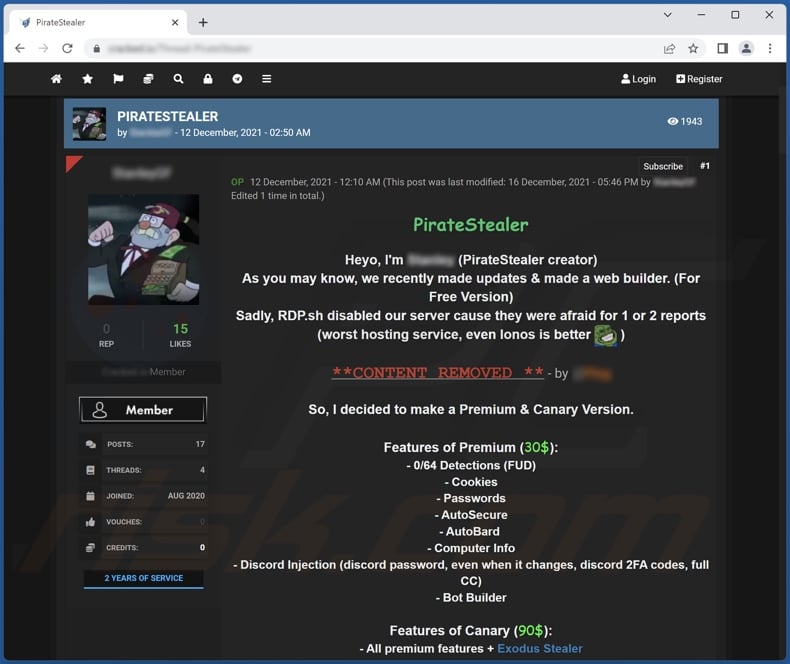
Rimozione automatica istantanea dei malware:
La rimozione manuale delle minacce potrebbe essere un processo lungo e complicato che richiede competenze informatiche avanzate. Combo Cleaner è uno strumento professionale per la rimozione automatica del malware consigliato per eliminare il malware. Scaricalo cliccando il pulsante qui sotto:
▼ SCARICA Combo Cleaner
Lo scanner gratuito controlla se il computer è infetto. Per utilizzare tutte le funzionalità, è necessario acquistare una licenza per Combo Cleaner. Hai a disposizione 7 giorni di prova gratuita. Combo Cleaner è di proprietà ed è gestito da Rcs Lt, società madre di PCRisk. Per saperne di più. Scaricando qualsiasi software elencato in questo sito, accetti le nostre Condizioni di Privacy e le Condizioni di utilizzo.
Menu rapido:
- Cos'è PirateStealer?
- STEP 1. Rimozione manuale del malware PirateStealer.
- STEP 2. Controlla se il tuo computer è pulito.
Come rimuovere un malware manualmente?
La rimozione manuale del malware è un compito complicato, in genere è meglio lasciare che i programmi antivirus o antimalware lo facciano automaticamente. Per rimuovere questo malware, ti consigliamo di utilizzare Combo Cleaner.
Se desideri rimuovere manualmente il malware, il primo passo è identificare il nome del malware che si sta tentando di rimuovere. Ecco un esempio di un programma sospetto in esecuzione sul computer dell'utente:

Se hai controllato l'elenco dei programmi in esecuzione sul tuo computer, ad esempio utilizzando task manager e identificato un programma che sembra sospetto, devi continuare con questi passaggi:
 Download un programma chiamato Autoruns. Questo programma mostra le applicazioni che si avviano in automatico, i percorsi del Registro di sistema e del file system:
Download un programma chiamato Autoruns. Questo programma mostra le applicazioni che si avviano in automatico, i percorsi del Registro di sistema e del file system:

 Riavvia il tuo computer in modalità provvisoria:
Riavvia il tuo computer in modalità provvisoria:
Windows XP e Windows 7: Avvia il tuo computer in modalità provvisoria. Fare clic su Start, fare clic su Arresta, fare clic su Riavvia, fare clic su OK. Durante la procedura di avvio del computer, premere più volte il tasto F8 sulla tastiera finché non viene visualizzato il menu Opzione avanzata di Windows, quindi selezionare Modalità provvisoria con rete dall'elenco.

Video che mostra come avviare Windows 7 in "Modalità provvisoria con rete":
Windows 8:
Avvia Windows 8 è in modalità provvisoria con rete: vai alla schermata iniziale di Windows 8, digita Avanzate, nei risultati della ricerca seleziona Impostazioni. Fare clic su Opzioni di avvio avanzate, nella finestra "Impostazioni generali del PC" aperta, selezionare Avvio avanzato.
Fare clic sul pulsante "Riavvia ora". Il computer si riavvierà ora nel "menu Opzioni di avvio avanzate". Fare clic sul pulsante "Risoluzione dei problemi", quindi fare clic sul pulsante "Opzioni avanzate". Nella schermata delle opzioni avanzate, fai clic su "Impostazioni di avvio".
Fare clic sul pulsante "Riavvia". Il tuo PC si riavvierà nella schermata Impostazioni di avvio. Premi F5 per avviare in modalità provvisoria con rete.

Video che mostra come avviare Windows 8 in "modalità provvisoria con rete":
Windows 10: Fare clic sul logo di Windows e selezionare l'icona di alimentazione. Nel menu aperto cliccare "Riavvia il sistema" tenendo premuto il tasto "Shift" sulla tastiera. Nella finestra "scegliere un'opzione", fare clic sul "Risoluzione dei problemi", successivamente selezionare "Opzioni avanzate".
Nel menu delle opzioni avanzate selezionare "Impostazioni di avvio" e fare clic sul pulsante "Riavvia". Nella finestra successiva è necessario fare clic sul pulsante "F5" sulla tastiera. Ciò riavvia il sistema operativo in modalità provvisoria con rete.

Video che mostra come avviare Windows 10 in "Modalità provvisoria con rete":
 Estrai l'archivio scaricato ed esegui il file Autoruns.exe.
Estrai l'archivio scaricato ed esegui il file Autoruns.exe.

 Nell'applicazione Autoruns fai clic su "Opzioni" nella parte superiore e deseleziona le opzioni "Nascondi posizioni vuote" e "Nascondi voci di Windows". Dopo questa procedura, fare clic sull'icona "Aggiorna".
Nell'applicazione Autoruns fai clic su "Opzioni" nella parte superiore e deseleziona le opzioni "Nascondi posizioni vuote" e "Nascondi voci di Windows". Dopo questa procedura, fare clic sull'icona "Aggiorna".

 Controlla l'elenco fornito dall'applicazione Autoruns e individuare il file malware che si desidera eliminare.
Controlla l'elenco fornito dall'applicazione Autoruns e individuare il file malware che si desidera eliminare.
Dovresti scrivere per intero percorso e nome. Nota che alcuni malware nascondono i loro nomi di processo sotto nomi di processo legittimi di Windows. In questa fase è molto importante evitare di rimuovere i file di sistema.
Dopo aver individuato il programma sospetto che si desidera rimuovere, fare clic con il tasto destro del mouse sul suo nome e scegliere "Elimina"

Dopo aver rimosso il malware tramite l'applicazione Autoruns (questo garantisce che il malware non verrà eseguito automaticamente all'avvio successivo del sistema), dovresti cercare ogni file appartenente al malware sul tuo computer. Assicurati di abilitare i file e le cartelle nascoste prima di procedere. Se trovi dei file del malware assicurati di rimuoverli.

Riavvia il computer in modalità normale. Seguendo questi passaggi dovresti essere in grado di rimuovere eventuali malware dal tuo computer. Nota che la rimozione manuale delle minacce richiede competenze informatiche avanzate, si consiglia di lasciare la rimozione del malware a programmi antivirus e antimalware.
Questi passaggi potrebbero non funzionare con infezioni malware avanzate. Come sempre è meglio evitare di essere infettati che cercare di rimuovere il malware in seguito. Per proteggere il computer, assicurati di installare gli aggiornamenti del sistema operativo più recenti e utilizzare un software antivirus.
Per essere sicuro che il tuo computer sia privo di infezioni da malware, ti consigliamo di scannerizzarlo con Combo Cleaner.
Domande Frequenti (FAQ)
Il mio computer è stato infettato dal malware PirateStealer, devo formattare il mio dispositivo di archiviazione per eliminarlo?
No, la rimozione di PirateStealer non richiede formattazione.
Quali sono i maggiori problemi che il malware PirateStealer può causare?
Le minacce associate a un'infezione dipendono dalle funzionalità del programma dannoso sugli obiettivi dei criminali informatici. PirateStealer è un ladro, un tipo di malware progettato per estrarre ed esfiltrare informazioni sensibili. In genere, infezioni di questo tipo possono causare gravi problemi di privacy, perdite finanziarie e persino furto di identità.
Qual è lo scopo del malware PirateStealer?
In generale, il malware viene utilizzato per generare entrate. Tuttavia, i criminali informatici possono anche utilizzare questo software per divertirsi, compiere vendette personali, interrompere i processi (ad es. siti Web, servizi, aziende, ecc.) e persino lanciare attacchi con motivazioni politiche/geopolitiche.
In che modo il malware PirateStealer si è infiltrato nel mio computer?
Il malware viene distribuito principalmente tramite posta indesiderata, truffe online, download drive-by, malvertising, canali di download dubbi (ad es. siti di freeware e di terze parti, reti di condivisione P2P, ecc.), strumenti di attivazione illegale di software ("cracking") e falsi aggiornamenti. Alcuni programmi dannosi possono persino diffondersi autonomamente attraverso reti locali e dispositivi di archiviazione rimovibili.
Combo Cleaner mi proteggerà dai malware?
Sì, Combo Cleaner è in grado di rilevare ed eliminare quasi tutte le infezioni da malware conosciute. Va detto che l'esecuzione di una scansione completa del sistema è fondamentale, poiché i programmi dannosi di fascia alta di solito si nascondono in profondità all'interno dei sistemi.
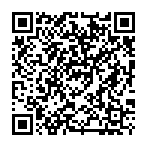
▼ Mostra Discussione